برای آشنایی با روش های تبدیل نوار کاست به سی دی می توانید
برای آشنایی با روش های تبدیل نوار کاست به سی دی می توانید
این روزها احتمالا در خانه های خیلی از ما ، نوارهای کاست قدیمی وجود دارد ، نوارهایی که یادآور خاطرات شیرین کودکی ، آلبوم های خواننده های محبوب ، صدای ضبط شده افراد و ... است ، اما دیگر استفاده از دستگاه های پخش کننده نوارهای کاست جایی در منازل ما ندارند و یا به دلیل قدیمی و خراب شدن دیگر در دسترس ما نیستند ، شاید شما هم مانند خیلی از افراد به دنبال راهی باشید که بتوانید تبدیل نوار کاست به سی دی یا فلش را انجام دهید.
امروز ما در گروه مشاوره هیواتک می خواهیم به این موضوع بپردازیم و در خصوص تبدیل نوار کاست به سی دی یا تبدیل کاست به فلش صحبت کنیم. با کمک این مقاله می توانید جعبه نوار کاست قدیمی خود را از زیرزمین بیرون بکشید و موسیقی مورد علاقه خود را دوباره کشف کنید ، کاست های صوتی قدیمی را به فرمت های دیجیتالی منتقل کنید و در تمام دستگاه های خود به آنها گوش دهید.
در فرآیند تبدیل نوار کاست به سی دی ، مبدل های کاست به MP3 به شما امکان می دهد آهنگ ها و سایر صوت ها را به راحتی به رایانه خود منتقل کنید. بهترین محصولات این فرایند را به ساده ترین شکل ممکن انجام می دهند ، فایل های صوتی با کیفیت بالا ایجاد می کنند و برنامه هایی را ارائه می دهند که به طور خاص طراحی شده اند تا با دستگاه هایی که با آنها به فروش می رسند کار کنند.
سایر مقالاتی که مطالعه آنها به شما پیشنهاد می شود :
تبدیل نوار کاست به سی دی یا فلش
تبدیل نوار کاست به سی دی با Tape 2 PC
جایزه طلای ده بررسی برتر برای مبدل های کاست به MP3 به Tape 2 Ion Audio اختصاص دارد . این دستگاه یک عرشه کاست دوتایی کامل است که از طریق کابل USB به رایانه شما متصل می شود.
همچنین از یک همتای نرم افزاری با کاربرد آسان برخوردار است که بالاترین کیفیت فایل های صوتی را تبدیل و تولید می کند.
ما در تست های انجام شده ، یک آهنگ تبدیل شده از نوار کاست به سی دی را در برابر ضبط اصلی و نسخه دیجیتالی همان آهنگ مقایسه کردیم. صدای ایجاد شده توسط Tape 2 PC به همان اندازه یا بهتر از هر دو نسخه بود. در حقیقت ، این محصول در نمودار مقایسه جانبی کناری ما صدای بهتری نسبت به سایر مبدل های کاست تولید می کند.
از مهم ترین ویژگی های این دستگاه می توان به موارد زیر اشاره کرد :
1. عرشه نوار دوتایی می تواند به سیستم صوتی منزل شما متصل شود.
2. تبدیل هایی با کیفیت تقریباً عالی را تولید می کند.
3. وجود نرم افزار گام به گام تبدیل را آسان می کند.
4. عدم سوئیچینگ اتوماتیک
5. نمی توان صدا تبدیل شده را مساوی یا عادی کرد.
6. غیر قابل حمل
این محصول انتخاب برتر ما بود زیرا بیشتر از تبدیل صوتی روی نوارهای شما به یک قالب دیجیتال است. همچنین یک عرشه نوار کامل است که می توانید به سیستم سرگرمی خانگی خود متصل شوید ، PC Tape 2 همچنین کیفیت صدای مناسبی را تولید می کند. در مرحله آزمایش ، ما یک آلبوم موسیقی کاست را به فرمت MP3 تبدیل کردیم. سپس ، کارشناسان صدای ما به هر آهنگ گوش فرا دادند و کیفیت نوار را با یک MP3 بارگیری شده در همان آهنگ مقایسه کردند. آنها نمی توانند هیچ تفاوتی بین هیچ یک از آنها پیدا کنند. این بدان معناست که هنگام استفاده از این مبدل می توانید روی تبدیل تقریباً کامل حساب کنید.

نرم افزاری که با این مبدل EZ Vinyl Tape Converter همراه است بسیار کاربردی است. تمام کاری که شما باید انجام دهید این است که عرشه را به رایانه خود متصل کنید ، نوار را وارد کنید ، برنامه را استارت و دستورالعمل ها را مرحله به مرحله دنبال کنید. این برنامه به طور خودکار محل شروع و پایان هر آهنگ را شناسایی می کند و MP3 های شما را بر این اساس ایجاد می کند.
پس از تبدیل نوار کاست به MP3 ، می توانید آن را روی CD و ... رایت کرده و استفاده کنید.
تبدیل کاست به سی دی از طریق Tape Express Plus
یک کاست عالی مبدل MP3 که قابل حمل و با کیفیت است. اگر به یک عرشه نوار کامل نیاز ندارید ، اما هنوز هم تبدیل صوتی با کیفیت بالا را می خواهید ، Tape Express Plus را در نظر بگیرید. تفاوت این با مدل قبلی که معرفی شد در این است که این یک عرشه کاست به سبک Walkman است که می توانید به رایانه خود متصل شوید یا با خود حمل کنید. این مبدل از سایر مواد مبدل به سبک Walkman ساخته شده است.
از مهم ترین ویژگی های این دستگاه می توان به موارد زیر اشاره کرد :
1. ساخته شده از مواد با کیفیت بالا
2. تبدیل صدا با کیفیت بالا
3. قابل حمل بودن
4. توانایی از بین رفتن نویز را ندارد
5. نمی توان صدا تبدیل شده را عادی کرد

ما این مدل را به عنوان انتخابی ارزشمند انتخاب کردیم چون تجربه ای با کیفیت بالا و قیمت مناسب رائه می دهد ، قیمت آن حدود 40 دلار است ، شاید در نگاه اول گران به نظر برسد اما صداهایی که خروجی تبدیل نوار کاست به سی دی یا فلش از این دستگاه است ، دارای کیفیت بالایی است و در مقایسه با سایر دستگاه کیفیتی دو چندان دارد.
تبدیل کاست به فلش از طریق Cassette2USB Converter
اگرچه Tape 2 PC و Tape Express Plus به راحتی قابل یادگیری و استفاده هستند ، اما آنها فاقد ویژگی های خاصی هستند که ما در طبقه سهولت استفاده از آنها جستجو می کنیم ، آن دستگاه ها قادر به تغییر خودکار طرفین نوار در حالی که تبدیل در حال انجام است نیست اما مبدل Cassette2USB انجام می دهد. این نرم افزار همچنین شامل دو قطعه نرم افزار برای تبدیل نوارهای شماست.
ویژگی های این روش :
1. همراه با دو برنامه تبدیل کننده عرضه شده است.
2. قابل استفاده با باطری نیست.
3. کیفیت صدای بد در مقایسه با نوارهای منبع
4. با قطعات عادی ساخته شده است
5. شما می توانید نوارهای تبدیل شده را مساوی و عادی سازید

این دستگاه قابل حمل نیست و شما نمیتوانید مانند واکمن معمولی از آن استفاده کنید و با توجه به اینکه در ساخت آن از قطعات معمولی استفاده شده است ، زیاد کارایی ندارد و برای استفاده بلند مدت مناسب نیست. از همه مهمتر ، کیفیت صدای تبدیل شده ضعیف است و هنگام پخش آن در رایانه خود ، تفاوت را مشاهده خواهید کرد.
تبدیل کاست به فلش یا سی دی از طریق Audacity
پخش کننده نوار کاست را از طریق USB یا از طریق Line Input به رایانه شخصی خود وصل کنید ، سپس بر روی Start کلیک کرده و Control Panel را انتخاب و در نهایت روی Sound کلیک کنید.
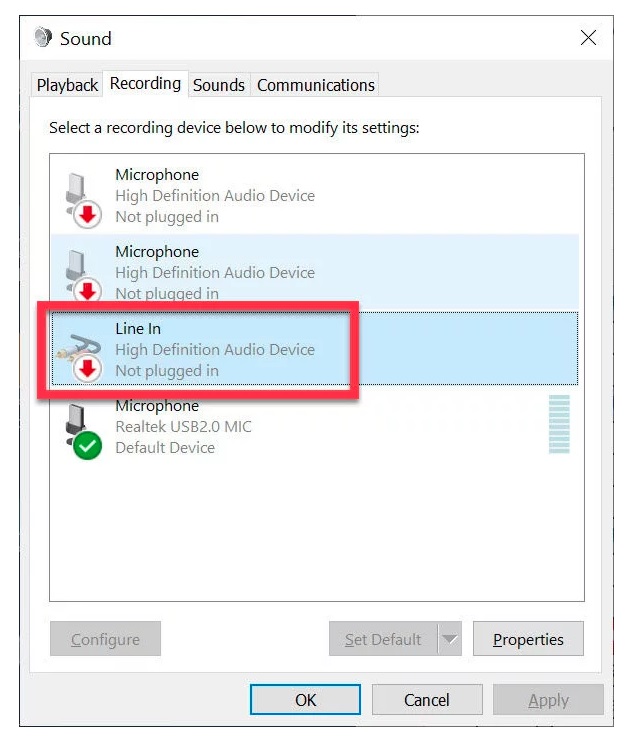
حال در زبانه Recording ، روی Line in کلیک کرده و Audacity را راه اندازی کنید ، سپس از نوار منو در بالای صفحه مسیر زیر را دنبال کنید :
Edit > Preferences > Devices
حال بخشی را در صفحه اصلی با عنوان Interface مشاهده خواهید کرد. در اینجا باید یک منوی کشویی با گزینه ای به عنوان MME باشد آن را انتخاب کنید.
سپس در قسمت پایینی بخش Recording وجود خواهد داشت ، قبل از انجام هر کاری اطمینان حاصل کنید که تنظیمات به درستی انجام شده است و Channels روی 2 (Stereo) باشد ، در قسمت Device هم پخش کننده کاست باید تعیین شده باشد.
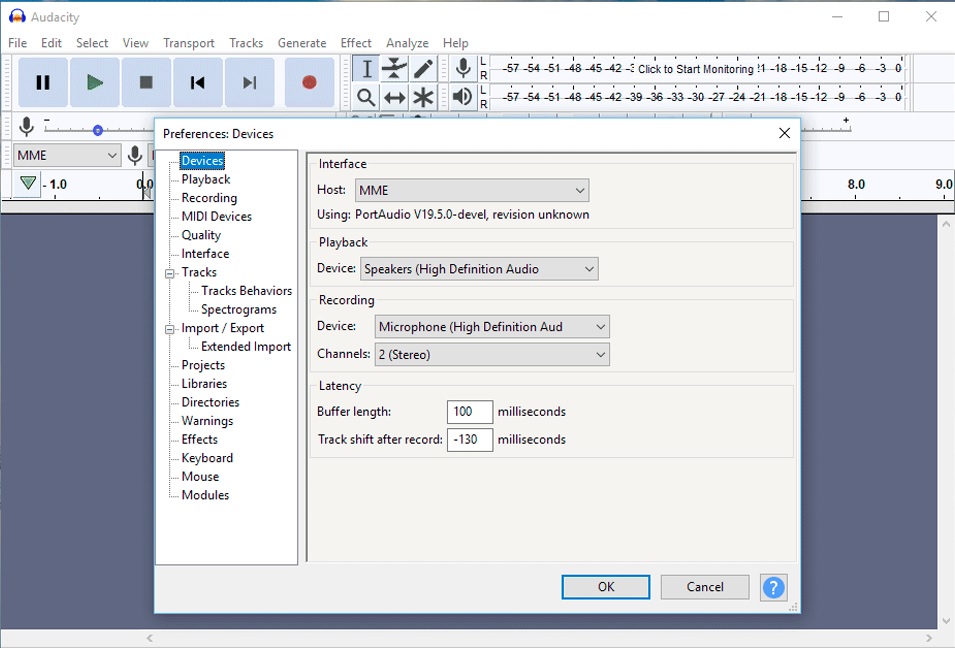
پس از نهایی کردن همه تنظیمات ضبط صدا ،ولوم صدا و ... چک کنید که نوارهای گوشه سمت راست و بالا در محدوده رنگ سبز باشد ، زیرا حرکت آنها به سمت رنگ قرمز نشان دهنده عدم کیفیت صدا است.
حال در برنامه Audicity ، روی Record کلیک کنید و نوار کاست را نیر پخش کنید ، اگر به انتهای کاست رسید آن را برگردانید و کار را ادامه دهید.
در نظر داشته باشید اگر مجموعه ای که قصد تبدیل نوار کاست به فلش آن را دارید ، به صورت چندتا آهنگ است می توانید با انتخاب گزینه Add Lable At Selection از زبانه Tracks باتعیین اسم خواننده یا آهنگ به طور مثال آنها را از هم جدا کرده و همین روند را ادامه دهید تا کار تمام شود.
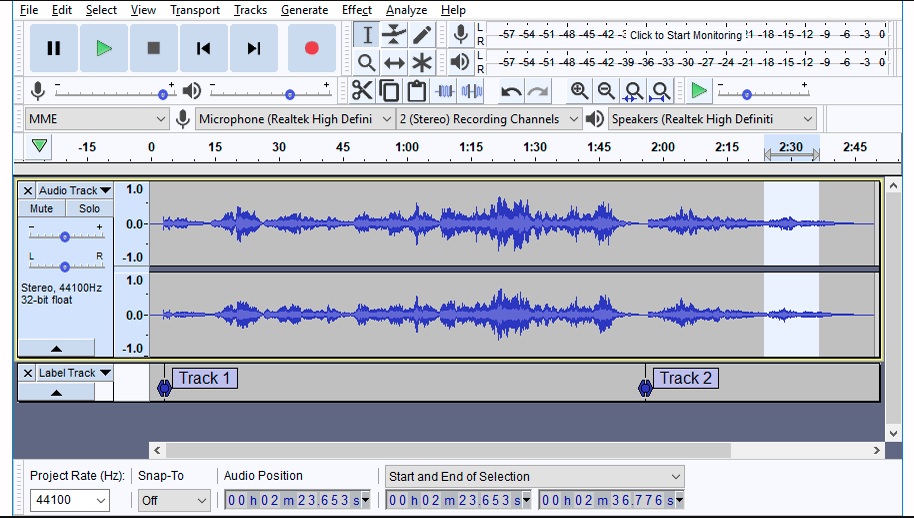
در نهایت منوی File را باز کرده و گزینه Export را انتخاب کنید تا خروجی مناسب برای شما تهیه شده و پخش شود.
برای آشنایی با روش های تبدیل نوار کاست به سی دی می توانید
برای آشنایی با روش های تبدیل نوار کاست به سی دی می توانید



